fengniao.com. All rights reserved . 北京蜂鸟映像电子商务有限公司(蜂鸟网 FENGNIAO.COM)版权所有
京ICP证 150110号 京ICP备 15000193号-2
违法和未成年人不良信息举报电话: 13001052615
举报邮箱: fengniao@fengniao.com
消除斑点的方法有很多,如果精度要求不高的话可以用下面的方法来处理。大致过程:先用修补工具把斑点部分去除,然后用选区工具选取祛斑后肤色过渡不自然的部分,适当羽化后直接模糊处理。然后再用滤镜添加一些肤色细节即可。
1、先用修补工具把大块的色斑修掉(图一)。
2、再用模糊工具将面部皮肤模糊一下(图二)。
3、用套索工具把相近的色块选取上,羽化一下选区后,用高斯模糊滤镜进行相近区域的模糊,范围可以小一些,以块块进行局部处理(图三)。4、复制一个图层,执行:滤镜 > 杂色 > 添加杂色,参数设置如图四。
5、添加杂色是为了让皮肤呈现皮肤本身的质感,添加一个图层蒙版,只皮肤部分,其它部分用黑色画笔擦掉(图五)。
6、新建一个图层,盖印图层,执行:滤镜 > 锐化 > USM锐化(图六)。
锐化后,有些没处理好的细小地方会显现出来,这时候再用上述方法进行细致的修饰。
看下最后效果吧。
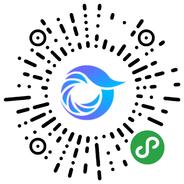
打开微信,点击底部的“发现”,使用
“扫一扫”即可将网页分享至朋友圈。